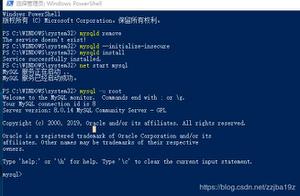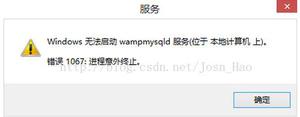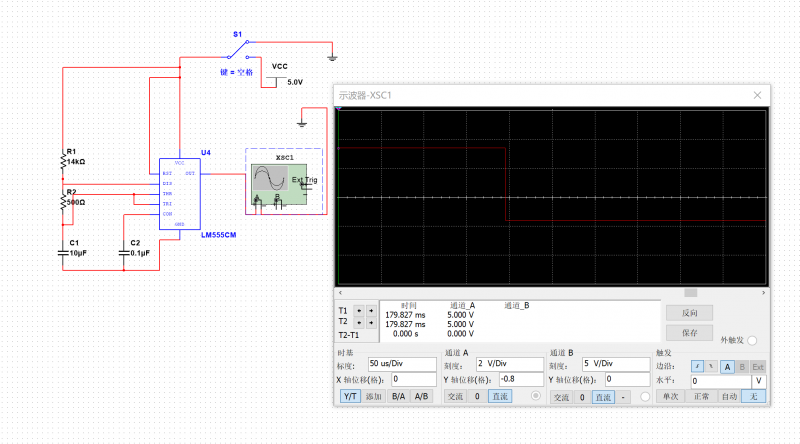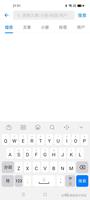解决Win10无法连续输入字符的方法有哪些?
如果您的Windows操作系统不允许您两次输入相同的字母,则可能是由于“轻松访问”设置中的配置错误所致。许多用户在微软社区论坛上解释了键盘不允许输入双字母的问题。
我的键盘不允许我两次输入相同的字母。就好像该键“粘住”直到我按下另一个键。例如,要输入“字母”,我必须点击两个t之间的删除按钮。这也适用于箭头键、退格键等。
我认为这些键“粘住”的原因是,当我尝试玩游戏时,如果我按一下某个键,它就会表现得好像该键被按住一样
为什么我的键盘不允许我输入双字母?
1. 在轻松访问中心自定义过滤键
- 按Windows 键 + R打开“运行”。
- 键入control并按确定打开控制面板。
- 在控制面板中,单击“轻松访问”。
- 打开轻松访问中心。
- 单击“使键盘更易于使用”。
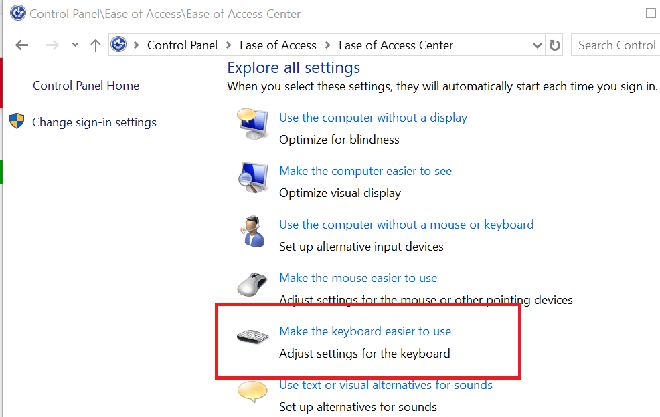

- 单击设置过滤器键。
- 在“过滤器选项”中,选择“打开重复键”和“慢速键”。
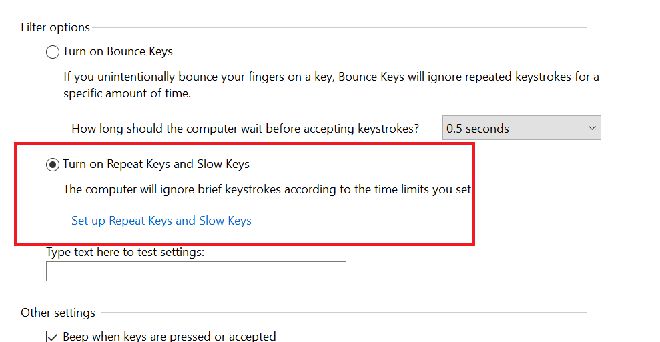

- 单击“应用”,然后单击“确定”保存更改。
- 重新启动系统(可选)并检查您现在是否可以输入重复的字母。
如果您发现同时按下多个键很困难,您还可以打开“过滤键” 。
2.运行键盘设备故障排除程序
- 单击“开始”并选择“设置”。
- 单击更新和安全。
- 从左侧窗格中单击“疑难解答”。
- 向下滚动并单击键盘。
- 单击运行故障排除程序按钮。
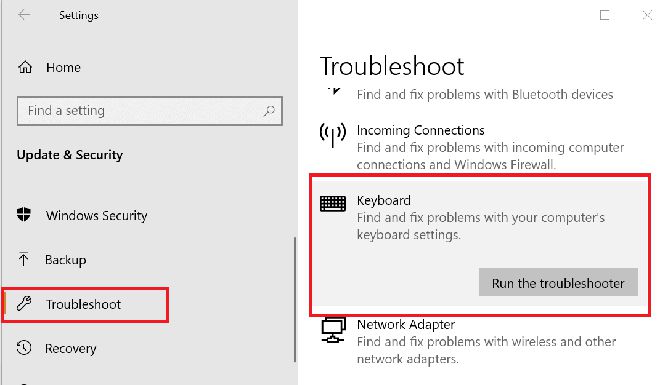

- Windows 将扫描系统是否存在键盘问题,并建议适当的修复措施。
- 应用修复后重新启动系统并检查是否有任何改进。
如果问题仍然存在,请运行硬件和设备故障排除程序。
- 按Windows 键 + R打开“运行”。
- 键入control并按确定。
- 在控制面板中,单击硬件和声音。
- 在右上角搜索栏中搜索“疑难解答” 。
- 单击硬件和声音。
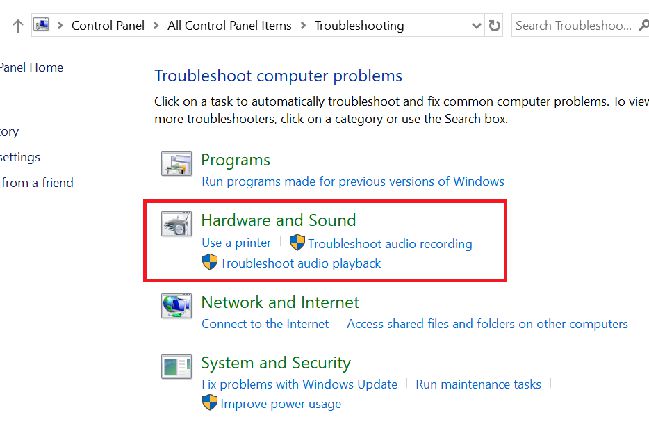

- 在“Windows”部分下,单击“键盘”选项。
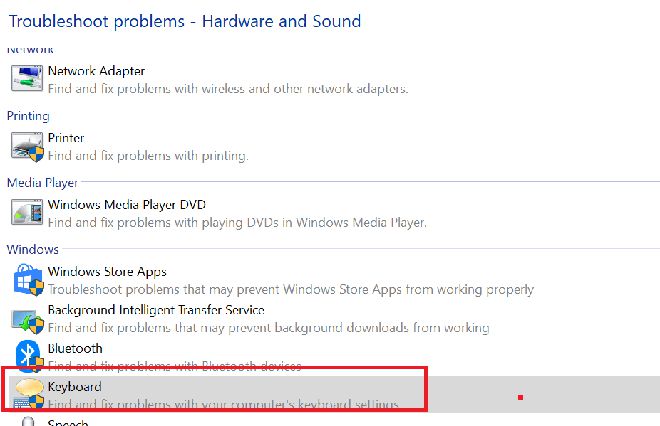

- 单击“下一步”并等待 Windows 查找并推荐适当的修复程序。
3.更新键盘驱动
- 按Windows 键 + R打开“运行”。
- 键入devmgmt.msc并按“确定”打开设备管理器。
- 展开键盘部分。
- 右键单击您列出的键盘设备,然后选择更新驱动程序。
- 选择“自动搜索更新的驱动程序软件”选项。
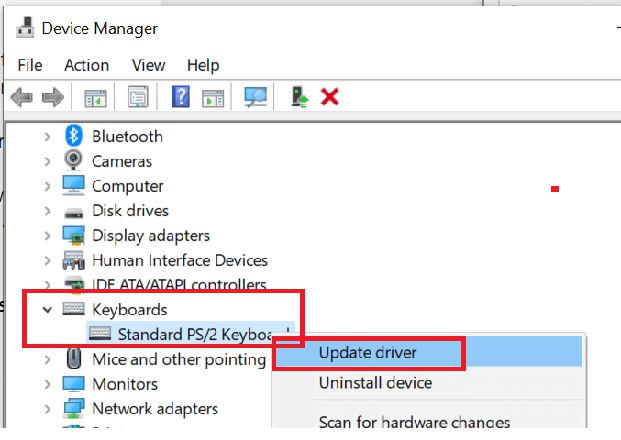

- Windows 现在将在您的计算机和互联网上搜索适合您设备的最新驱动程序软件。等待它下载并安装更新。
- 安装更新后重新启动系统。
之后,键盘不允许输入双字母的问题就应该消失了。
以上是 解决Win10无法连续输入字符的方法有哪些? 的全部内容, 来源链接: utcz.com/dzbk/943647.html